台式电脑怎样连接无线wifi
台式电脑连接无线WiFi全攻略
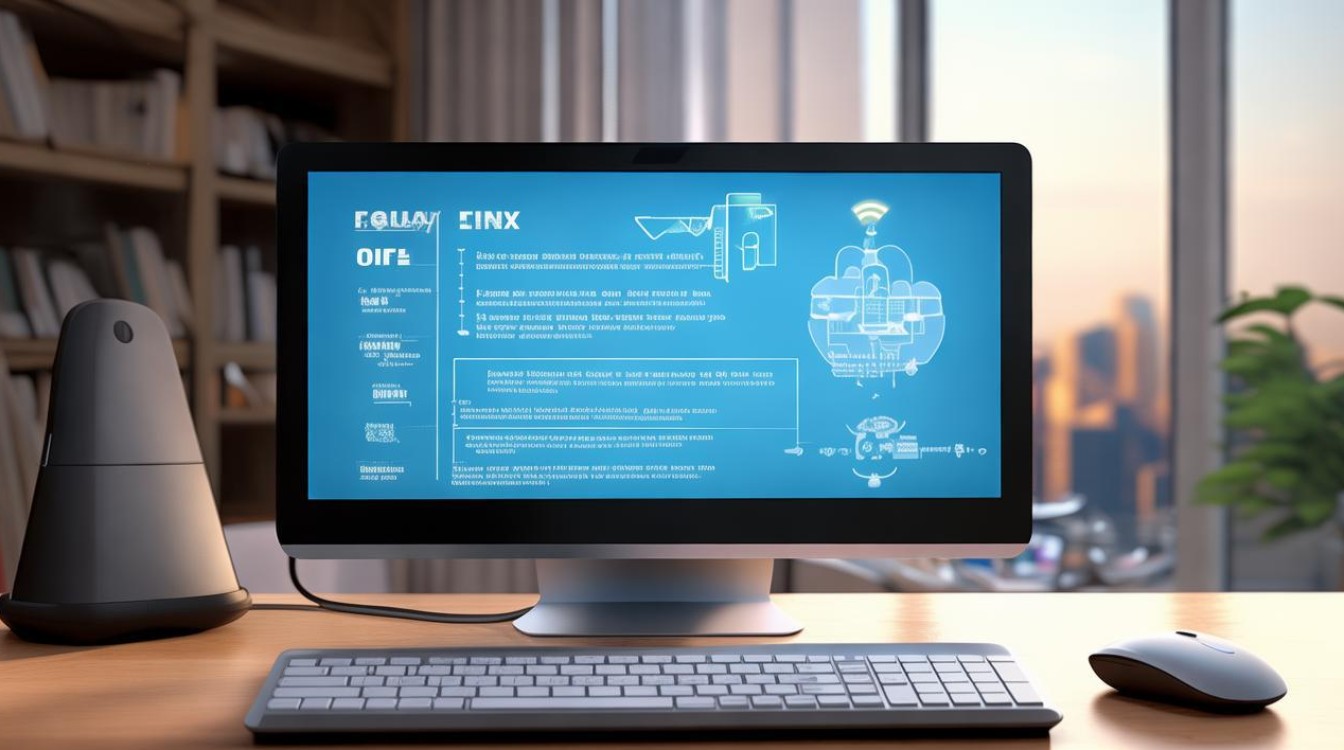
在如今无线网络普及的时代,许多用户都希望能够让自己的台式电脑也享受到无线上网的便捷,相比笔记本电脑和智能手机等设备,台式电脑连接无线WiFi可能会稍微复杂一些,本文将详细介绍台式电脑连接无线WiFi的多种方法,包括使用无线网卡、360免费WiFi桌面版等,帮助用户轻松实现台式电脑的无线上网。
准备工作
在开始连接无线WiFi之前,需要确保以下几个条件:
- 无线网络环境:确保周围有可用的无线网络,并且知道该网络的WiFi名称(SSID)和密码。
- 台式电脑硬件:确认台式电脑具备可用的USB接口或其他扩展接口,以便连接无线网卡等设备。
连接方法
(一)使用无线网卡连接
- 选择合适的无线网卡
- 类型:常见的无线网卡有PCI-E接口的内置无线网卡和USB接口的外置无线网卡,PCI-E接口的无线网卡需要打开机箱安装,适合对电脑有一定硬件操作基础的用户;USB接口的无线网卡则更加方便,即插即用,无需打开机箱。
- 品牌和型号:市面上有多种品牌的无线网卡可供选择,如TP-Link、D-Link、磊科等,在选择时,可以参考其他用户的评价和产品的销量,选择信号稳定、兼容性好的产品。
- 安装无线网卡
- PCI-E无线网卡:关闭电脑电源,打开机箱,将PCI-E无线网卡插入主板上空闲的PCI-E插槽中,然后拧紧螺丝固定,盖上机箱盖。
- USB无线网卡:将USB无线网卡直接插入台式电脑的USB接口,电脑会自动识别并安装驱动程序,如果电脑没有自动安装驱动,可以手动下载对应的驱动程序进行安装。
- 配置无线网络连接
- Windows系统:在桌面上右键点击“此电脑”,选择“属性”,进入“系统”窗口,点击“设备管理器”,在设备管理器中找到“网络适配器”,展开后右键点击无线网卡设备,选择“启用设备”,然后在系统托盘中找到网络图标,点击打开网络和共享中心,点击“设置新的连接或网络”,选择“连接到Internet”,接着选择“无线”,系统会搜索附近的无线网络,选择要连接的WiFi网络,输入密码,点击“连接”即可。
- Mac系统:苹果电脑上使用的也是Windows系统,不过它的操作界面和Windows系统有所不同,在苹果电脑上连接无线WiFi,可以直接点击屏幕右上角的WiFi图标,选择要连接的无线网络,输入密码,点击“连接”即可。
(二)使用360免费WiFi桌面版连接
- 下载安装360免费WiFi桌面版
打开360安全浏览器,访问360官网,下载360免费WiFi桌面版安装包,下载完成后,双击安装包进行安装,在安装过程中,按照提示进行操作,可以选择安装路径和其他相关设置。
- 创建WiFi热点
安装完成后,打开360免费WiFi桌面版,首次打开时,软件会自动检测电脑的无线网卡情况,如果电脑没有无线网卡,软件会提示用户插入无线网卡,插入无线网卡后,再次打开软件,软件会自动创建WiFi热点,用户可以在软件界面中设置WiFi的名称和密码,建议设置复杂的密码以保证网络安全。
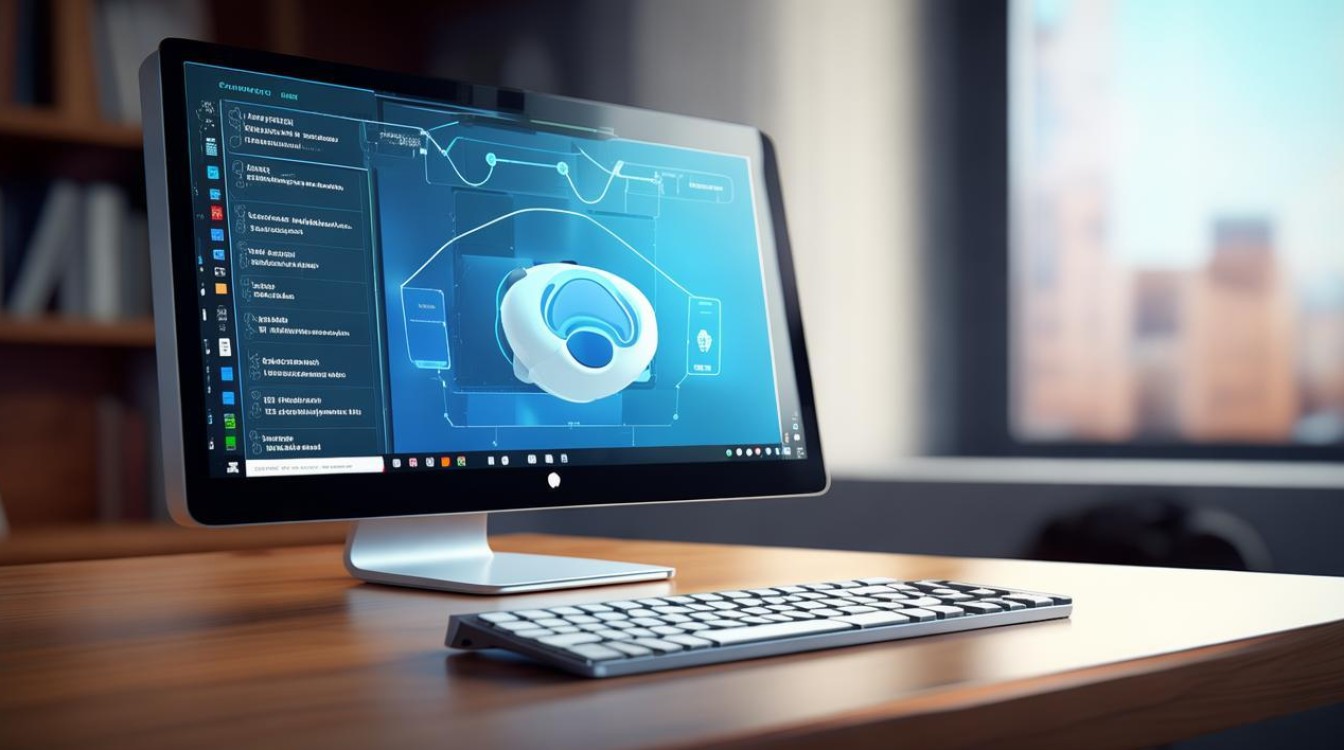
- 连接手机或其他设备
创建WiFi热点后,打开手机或其他设备的WiFi设置,搜索刚刚创建的WiFi热点名称,输入密码,点击“连接”即可,手机或其他设备就可以通过台式电脑的无线网卡共享网络上网了。
(三)使用猎豹WiFi连接
- 下载安装猎豹WiFi
访问猎豹官网,下载猎豹WiFi安装包,下载完成后,双击安装包进行安装,安装过程与360免费WiFi桌面版类似,按照提示进行操作即可。
- 开启猎豹WiFi
安装完成后,打开猎豹WiFi软件,软件会自动检测电脑的无线网卡情况,如果电脑没有无线网卡,同样会提示用户插入无线网卡,插入无线网卡后,软件会自动开启WiFi功能,并创建一个默认的WiFi热点,用户可以在软件界面中对WiFi名称、密码等进行设置。
- 连接设备
与使用360免费WiFi桌面版类似,打开手机或其他设备的WiFi设置,搜索猎豹WiFi创建的热点名称,输入密码,点击“连接”即可实现设备间的网络共享。
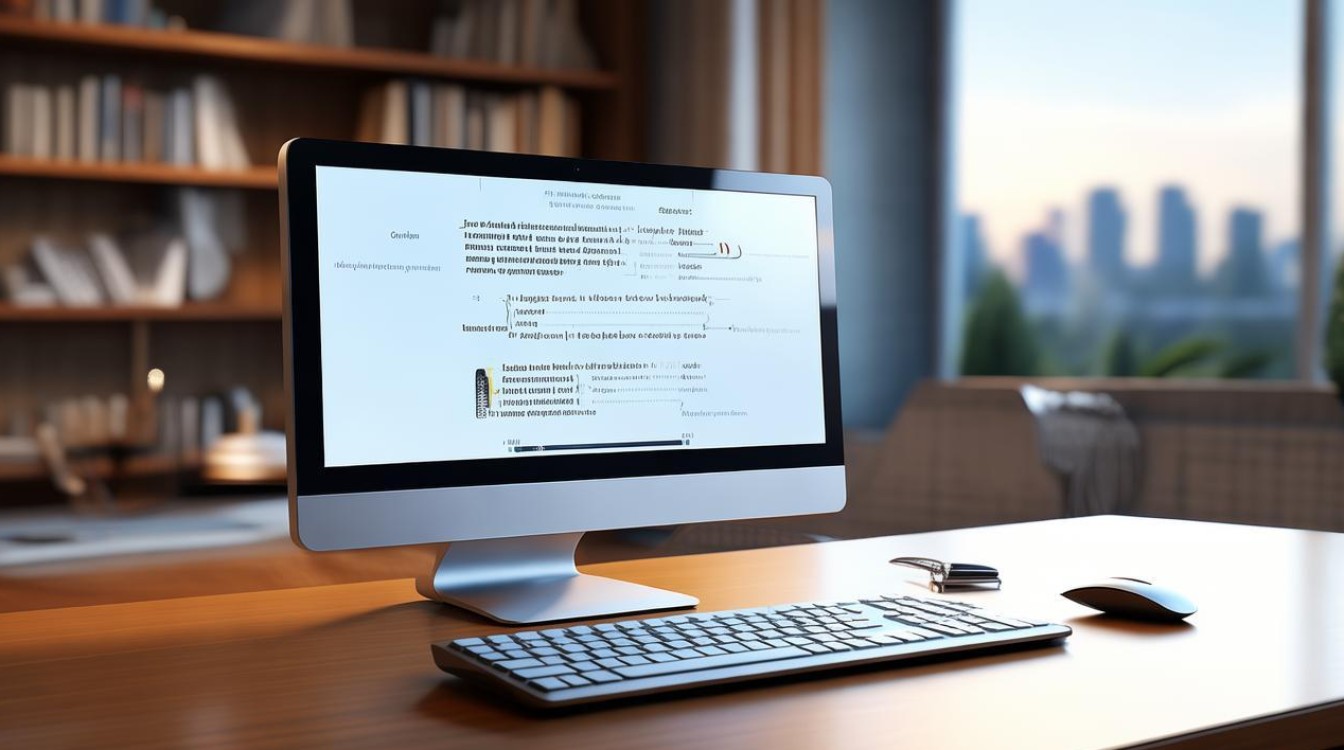
常见问题及解决方法
(一)无线网卡无法识别
- 检查硬件连接:对于PCI-E无线网卡,检查是否安装牢固,金手指部分是否有污垢或氧化,对于USB无线网卡,尝试更换USB接口,排除接口故障的可能。
- 更新驱动程序:访问无线网卡厂商的官方网站,下载最新的驱动程序,然后进行安装,安装完成后,重启电脑,让系统重新识别无线网卡。
- 检查设备管理器:在设备管理器中查看无线网卡设备是否有黄色感叹号或红色叉号,如果有,右键点击该设备,选择“属性”,查看设备状态和详细信息,根据提示进行解决,可能是设备被禁用,只需在设备管理器中右键点击设备,选择“启用设备”即可。
(二)连接WiFi失败
- 检查WiFi密码:确保输入的WiFi密码正确无误,注意区分大小写,有些WiFi网络可能还开启了特殊字符或空格等设置,需要仔细核对。
- 检查信号强度:如果无线信号较弱,可能会导致连接失败,可以尝试将无线路由器放置在更合适的位置,或者使用信号放大器等设备增强信号,靠近无线路由器也可以提高信号强度。
- 检查IP地址设置:在电脑的网络设置中,检查IP地址和DNS服务器设置是否正确,一般情况下,可以设置为自动获取IP地址和DNS服务器,如果手动设置了IP地址,需要确保与路由器的IP地址段一致,且没有与其他设备冲突。
- 重启网络设备:路由器或调制解调器等网络设备可能会出现故障,导致连接问题,可以尝试重启这些设备,等待设备重新启动后,再次尝试连接WiFi。
相关问题与解答
问题1:台式电脑连接无线WiFi后,网速很慢怎么办?
解答:如果台式电脑连接无线WiFi后网速很慢,可以从以下几个方面进行排查和解决:
- 检查无线信号强度:如前所述,信号弱可能导致网速慢,可以通过调整无线路由器位置、减少障碍物等方式增强信号。
- 检查网络带宽占用情况:如果其他设备正在大量占用网络带宽,如进行在线视频播放、下载等操作,可能会导致台式电脑网速变慢,可以通过路由器的管理界面查看当前网络带宽占用情况,合理分配带宽或限制其他设备的使用。
- 优化电脑设置:关闭电脑上不必要的后台程序和服务,尤其是一些会自动更新或上传数据的程序,以释放网络带宽,定期清理电脑缓存和垃圾文件,保持系统运行流畅。
- 检查路由器设置:登录路由器管理界面,检查是否有异常设置,如QoS(Quality of Service)策略不合理、频段干扰等,可以尝试调整路由器的信道,避免与其他无线网络信道冲突,以提高网络性能。
问题2:使用无线网卡连接WiFi时,经常出现掉线现象怎么解决?
解答:针对无线网卡连接WiFi经常掉线的问题,可以采取以下措施:
- 更新无线网卡驱动:过时的驱动程序可能存在兼容性问题或漏洞,导致掉线,到无线网卡厂商官网下载最新版本的驱动程序并安装,以确保驱动程序的稳定性和兼容性。
- 检查无线干扰源:周围的其他电子设备,如微波炉、蓝牙设备等,可能会对无线信号产生干扰,尽量将这些设备远离无线路由器和台式电脑,或者调整无线路由器的信道,选择一个相对干扰较小的信道。
- 调整无线网卡功率:部分无线网卡支持功率调节功能,可以适当降低无线网卡的发射功率,减少信号干扰和掉线的可能性,具体设置方法可以参考无线网卡的使用说明书或在驱动程序中进行设置。
- 检查散热情况:如果无线网卡长时间工作,可能会因为过热而导致性能下降甚至掉线。
版权声明:本文由环云手机汇 - 聚焦全球新机与行业动态!发布,如需转载请注明出处。





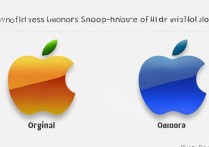
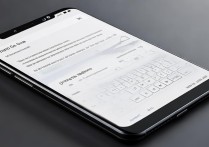





 冀ICP备2021017634号-5
冀ICP备2021017634号-5
 冀公网安备13062802000102号
冀公网安备13062802000102号